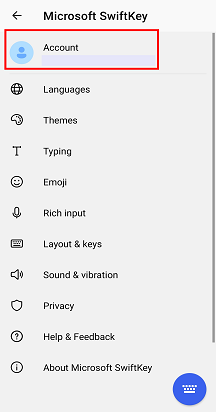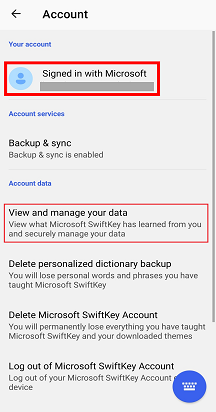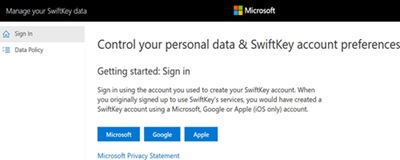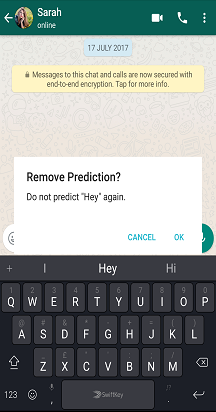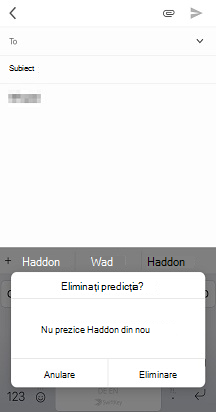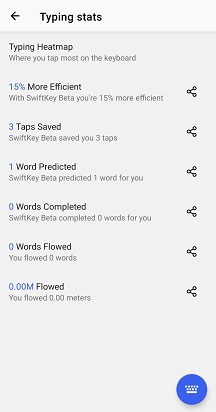Acum aveți acces la un portal care vă permite să controlați datele cu caracter personal și preferințele contului Microsoft SwiftKey.
Deschideți aplicația SwiftKey, atingeți "Cont", apoi defilați în jos la "Vizualizați și gestionați datele".
Portalul de date Microsoft SwiftKey este alcătuit din trei secțiuni principale:
-
Gestionați contul
-
Vizualizare date
-
Politica privind datele
V-am oferit răspunsuri la orice întrebări pe care le puteți avea mai jos:
1 - Nu mă pot conecta la portalul de date
Atunci când v-ați creat contul Microsoft SwiftKey, vi se va solicita să furnizați detalii despre adresa dvs. de e-mail Google, contul Microsoft.
Dacă ați uitat (sau nu sunteți sigur) dacă deschideți aplicația Microsoft SwiftKey și atingeți pictograma "Cont". Aici veți găsi informațiile de cont utilizate pentru a vă crea contul SwiftKey.
În portalul de date, atingeți butonul care corespunde furnizorului contului dvs., apoi selectați Contul dvs.
Asigurați-vă că nu încercați să vă conectați utilizând detaliile de pe site-ul de asistență SwiftKey. Portalul este diferit de site-ul nostru de asistență Microsoft SwiftKey și, ca atare, nu veți putea utiliza aceleași detalii de conectare.
Vă puteți conecta la portalul de date SwiftKey Data Portal - Conectare
2 - Care este ID-ul meu unic de cont?
ID-ul dvs. unic de cont este un șir alfanumeric aleator generat atunci când creați pentru prima dată un cont Microsoft SwiftKey.
Este posibil să vă solicităm ajutorul pentru depanare dacă ați trimis un tichet de asistență.
Pe Android, vă permitem să-l vizualizați și puteți face acest lucru urmând pașii subliniați mai jos:
-
Deschideți aplicația Microsoft SwiftKey de pe dispozitiv
-
Atingeți pictograma "Cont"
-
Atingeți "Cont" în partea de sus
-
Veți vedea ID-ul contului dvs. apare, împreună cu opțiunea de a-l copia
3 - Cum se exportă fișierul de date
Portalul vă permite să vizualizați și să exportați datele. Aceste opțiuni pot fi accesate atingând elementul de meniu "Vizualizare date".
Pe această pagină puteți vizualiza o listă de cuvinte care se pot defila, pe care tastatura Microsoft SwiftKey le-a învățat de-a lungul timpului. Acest lucru ar putea fi util dacă doriți doar o reîmprospătare a lucrurilor pe care le-ați tastat în tastatură.
Alternativ, puteți descărca toate cuvintele într-un fișier pe care îl puteți păstra. Pentru a face acest lucru, atingeți butonul "Exportați tot".
Rețineți că procesarea solicitării poate dura ceva timp, în funcție de dimensiunea modelului de limbă.
Fișierul are rolul de instantaneu în timp - în viitor, va trebui să descărcați un fișier nou pentru a vedea orice cuvinte noi pe care le adăugați ulterior.
4 - Gestionarea informațiilor personale
Puteți efectua multe acțiuni prin ecranul "Gestionare cont". Printre acestea se numără următoarele:
Deconectarea de la toate dispozitivele
Atingerea butonului "Deconectare" vă va deconecta de la Microsoft SwiftKey pe toate dispozitivele la care este conectat contul dvs.
Ștergerea tuturor datelor de backup
Atingerea butonului "Ștergere backup" va șterge definitiv toate datele pe care le-ați învățat anterior tastatura Microsoft SwiftKey. Acest lucru nu poate fi anulat sau restaurat utilizând niciun fișier descărcat anterior.
Ștergerea definitivă a contului Microsoft SwiftKey
Atingerea butonului "Ștergere cont" va șterge definitiv întreaga prezență Microsoft SwiftKey. Printre acestea se numără orice conținut descărcat anterior și toate cuvintele pe care le-ați învățat de-a lungul timpului despre Microsoft SwiftKey. De asemenea, veți fi deconectat de la portalul de date, deoarece nu veți mai deține un cont Microsoft SwiftKey. Amintiți-vă: ștergerea este finală, nu există nici o merge înapoi.
Eliminarea cuvintelor
Este simplu să eliminați cuvintele pe care Microsoft SwiftKey le-a învățat, dar nu puteți face acest lucru prin portal.
Apăsați lung pe cuvintele pe care doriți să le eliminați în bara de predicție sau urmați linkurile către tutorialele noastre de pe site-ul de asistență Microsoft SwiftKey.
Cum se șterge un cuvânt - Microsoft SwiftKey pentru Android Cum se șterge un cuvânt - Microsoft SwiftKey pentru iOS
5 - Dimensiunea vocabularului dvs. Microsoft SwiftKey
Deși este posibil să descărcați o listă cu toate cuvintele salvate prin portal, aplicația Microsoft SwiftKey oferă o vizualizare dintr-o privire a dimensiunii vocabularului dvs. Deschideți pur și simplu aplicația Microsoft SwiftKey, atingeți "Typing" (Tastare) și defilați în jos la "Stare tastare".
Vocabularul dvs. este alcătuit din cuvinte care se încadrează în două grupuri, și anume: static (cuvinte pe care Microsoft SwiftKey le cunoaște deja) și dinamic (cuvinte pe care le învățați despre Microsoft SwiftKey).
Vor exista situații în care Microsoft SwiftKey învață cuvintele pe care probabil că vă așteptați să le cunoască. Acestea nu sunt lacune în cunoștințele sale în sine, acestea sunt probabil mai bine privite ca situații în care cuvintele au fost utilizate într-un context necunoscut.
6 - Politica Microsoft privind datele
Portalul oferă acces la Politica de date Microsoft, la Angajamentul de respectare a confidențialității Microsoft și la Centrul de autorizare Microsoft.
Navigați pur și simplu la ecranul "Politica de date" sau urmați linkul de mai jos pentru a citi politica noastră de date în întregime:
7 - Citire ulterioară
Pentru mai multe informații despre confidențialitate și despre cum să vă gestionați contul Microsoft SwiftKey, consultați următoarea resursă:
Microsoft SwiftKey: Întrebări privind confidențialitatea și datele dvs.
Portalul de date Microsoft SwiftKey este alcătuit din trei secțiuni principale:
-
Gestionați contul
-
Vizualizare date
-
Politica privind datele
V-am oferit răspunsuri la orice întrebări pe care le puteți avea mai jos:
1 - Nu mă pot conecta la portalul de date
Atunci când v-ați creat contul Microsoft SwiftKey, vi se va solicita să furnizați detalii despre adresa de e-mail Google, contul Microsoft, contul Apple (doar iOS).
Dacă ați uitat (sau nu sunteți sigur) dacă deschideți aplicația Microsoft SwiftKey și atingeți pictograma "Cont". Aici veți găsi informațiile de cont utilizate pentru a vă crea contul SwiftKey.
În portalul de date, atingeți butonul care corespunde furnizorului contului dvs., apoi selectați Contul dvs.
Asigurați-vă că nu încercați să vă conectați utilizând detaliile de pe site-ul de asistență SwiftKey. Portalul este diferit de site-ul nostru de asistență Microsoft SwiftKey și, ca atare, nu veți putea utiliza aceleași detalii de conectare.
2 - Care este ID-ul meu unic de cont?
ID-ul dvs. unic de cont este un șir alfanumeric aleator generat atunci când creați pentru prima dată un cont Microsoft SwiftKey.
Este posibil să vă solicităm ajutorul pentru depanare dacă ați trimis un tichet de asistență.
3 - Cum se exportă fișierul de date
Portalul vă permite să vizualizați și să exportați datele. Aceste opțiuni pot fi accesate atingând elementul de meniu "Vizualizare date".
Pe această pagină puteți vizualiza o listă de cuvinte care se pot defila, pe care tastatura Microsoft SwiftKey le-a învățat de-a lungul timpului. Acest lucru ar putea fi util dacă doriți doar o reîmprospătare a lucrurilor pe care le-ați tastat în tastatură.
Alternativ, puteți descărca toate cuvintele într-un fișier pe care îl puteți păstra. Pentru a face acest lucru, atingeți butonul "Exportați tot".
Rețineți că procesarea solicitării poate dura ceva timp, în funcție de dimensiunea modelului de limbă.
Fișierul are rolul de instantaneu în timp - în viitor, va trebui să descărcați un fișier nou pentru a vedea orice cuvinte noi pe care le adăugați ulterior.
4 - Gestionarea informațiilor personale
Puteți efectua multe acțiuni prin ecranul "Gestionare cont". Printre acestea se numără următoarele:
Deconectarea de la toate dispozitivele
Atingerea butonului "Deconectare" vă va deconecta de la Microsoft SwiftKey pe toate dispozitivele la care este conectat contul dvs.
Ștergerea tuturor datelor de backup
Atingerea butonului "Ștergere backup" va șterge definitiv toate datele pe care le-ați învățat anterior tastatura Microsoft SwiftKey. Acest lucru nu poate fi anulat sau restaurat utilizând niciun fișier descărcat anterior.
Ștergerea definitivă a contului Microsoft SwiftKey
Atingerea butonului "Ștergere cont" va șterge definitiv întreaga prezență Microsoft SwiftKey. Printre acestea se numără orice conținut descărcat anterior și toate cuvintele pe care le-ați învățat de-a lungul timpului despre Microsoft SwiftKey. De asemenea, veți fi deconectat de la portalul de date, deoarece nu veți mai deține un cont Microsoft SwiftKey. Amintiți-vă: ștergerea este finală, nu există nici o merge înapoi.
Eliminarea cuvintelor
Este simplu să eliminați cuvintele pe care Microsoft SwiftKey le-a învățat, dar nu puteți face acest lucru prin portal.
Apăsați lung pe cuvintele pe care doriți să le eliminați în bara de predicție sau urmați linkurile către tutorialele noastre de pe site-ul de asistență Microsoft SwiftKey.
5 - Dimensiunea vocabularului dvs. Microsoft SwiftKey
Deși este posibil să descărcați o listă cu toate cuvintele salvate prin portal, aplicația Microsoft SwiftKey oferă o vizualizare dintr-o privire a dimensiunii vocabularului dvs.
Vocabularul dvs. este alcătuit din cuvinte care se încadrează în două grupuri, și anume: static (cuvinte pe care Microsoft SwiftKey le cunoaște deja) și dinamic (cuvinte pe care le învățați despre Microsoft SwiftKey).
Vor exista situații în care Microsoft SwiftKey învață cuvintele pe care probabil că vă așteptați să le cunoască. Acestea nu sunt lacune în cunoștințele sale în sine, acestea sunt probabil mai bine privite ca situații în care cuvintele au fost utilizate într-un context necunoscut.
6 - Politica Microsoft privind datele
Portalul oferă acces la Politica de date Microsoft, la Angajamentul de respectare a confidențialității Microsoft și la Centrul de autorizare Microsoft.
Navigați pur și simplu la ecranul "Politica de date" sau urmați linkul de mai jos pentru a citi politica noastră de date în întregime:
7 - Citire ulterioară
Pentru mai multe informații despre confidențialitate și despre cum să vă gestionați contul Microsoft SwiftKey, consultați următoarea resursă:
Microsoft SwiftKey: Întrebări privind confidențialitatea și datele dvs.
8- Mă pot conecta la SwiftKey cu contul meu Facebook?
Nu vă mai puteți conecta la SwiftKey prin Facebook până la sfârșitul anului 2023. Opțiunile disponibile pentru conectare sunt un cont Microsoft, un cont Google sau un ID Apple. Dacă ați utilizat un cont Facebook pentru conectarea la SwiftKey înainte de 2024, va trebui să comutați la utilizarea oricăreia dintre celelalte opțiuni menționate.